[ExpertWiFi] ¿Cómo configurar un grupo multi-WAN en el router VPN ExpertWiFi?
Cuando tiene dos o más fuentes de Internet diferentes, habilitar la función de grupo multi-WAN puede proporcionar opciones de Internet más flexibles y mecanismos de respaldo para los usuarios que requieren una conexión a Internet confiable y rápida.
1. Ingrese la dirección IP de LAN de su router ExpertWiFi o la URL del router ExpertWiFi http://expertwifi.net en la GUI WEB.
Nota: consulte [ExpertWiFi] ¿Cómo ingreso a la página de configuración de mi router ExpertWiFi mediante la GUI web? para obtener más información.
2. Ingrese el nombre de usuario y la contraseña de su router ExpertWiFi para iniciar sesión. 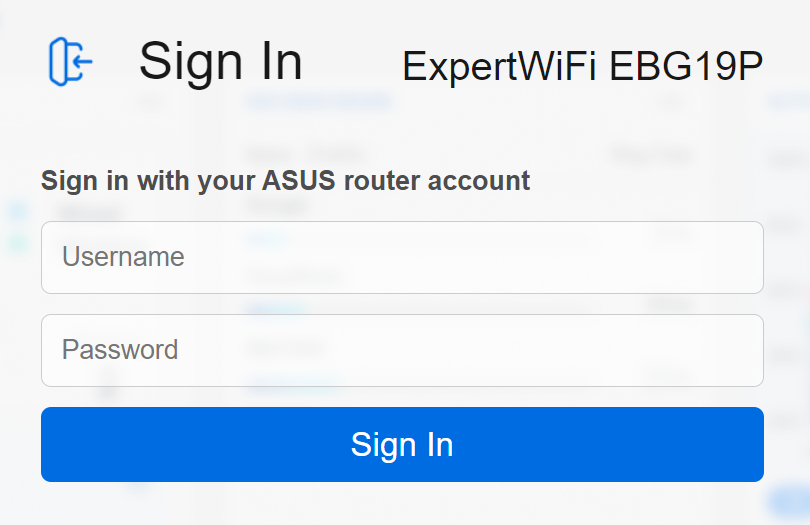
Nota: Si olvida el nombre de usuario o la contraseña, restaure el router ExpertWiFi al estado y la configuración predeterminados de fábrica.
Consulte [ExpertWiFi] ¿Cómo restaurar su router ExpertWiFi a la configuración de fábrica? para saber cómo restaurar el router ExpertWiFi al estado predeterminado.
3. Vaya a [Configuración] y seleccione [WAN], luego haga clic en [Multi-WAN]. 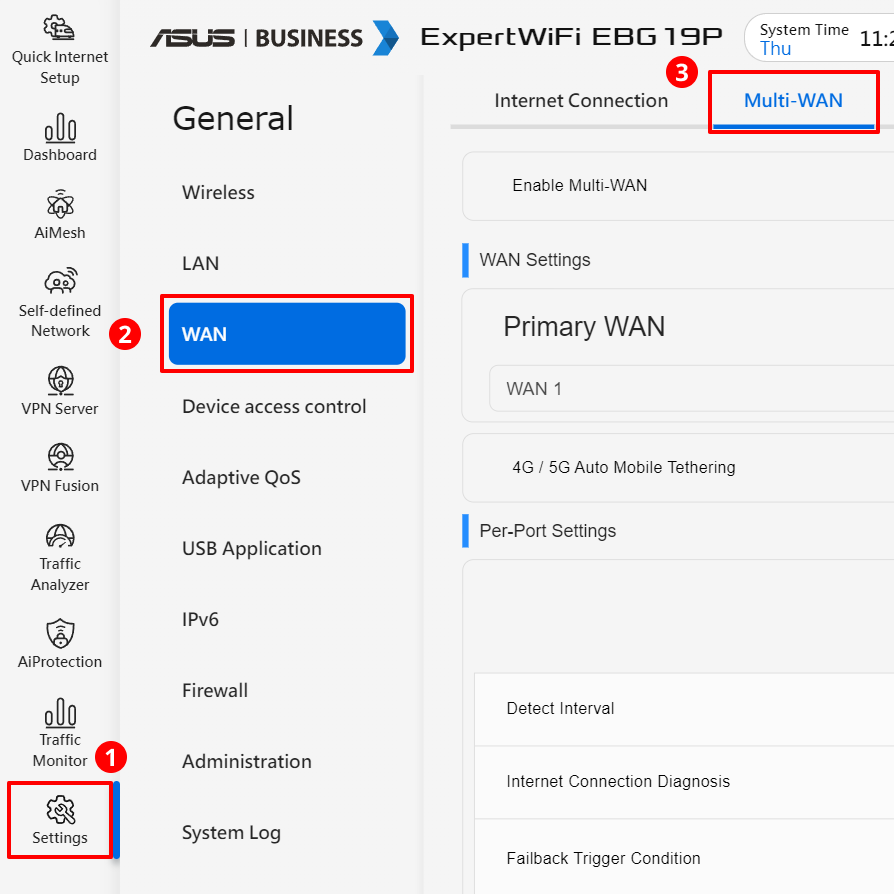
4. Habilitar Multi-WAN. 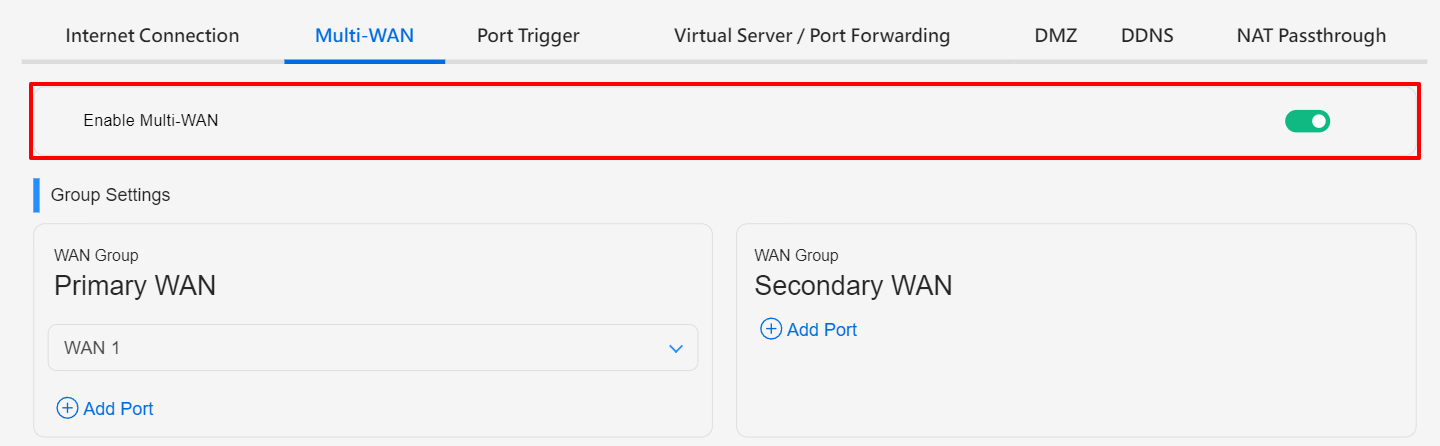
5. Introducción y funcionamiento del campo
(1) Configuración del grupo
- Hay dos grupos de WAN y cada grupo le permite seleccionar hasta dos interfaces WAN (puertos).
- La WAN principal es la principal conexión saliente a Internet del router ExpertWiFi.
- La WAN secundaria sirve como conexión a Internet de respaldo o redundante.
- De manera predeterminada, los dos puertos WAN de un grupo tendrán una carga equilibrada 1:1, pero puede ajustar el equilibrio según sea necesario.
Ejemplo de configuración de grupo WAN:
WAN principal (WAN 1 + LAN 2), equilibrio de carga 1:1
WAN secundaria (LAN 3 + USB), equilibrio de carga 1:1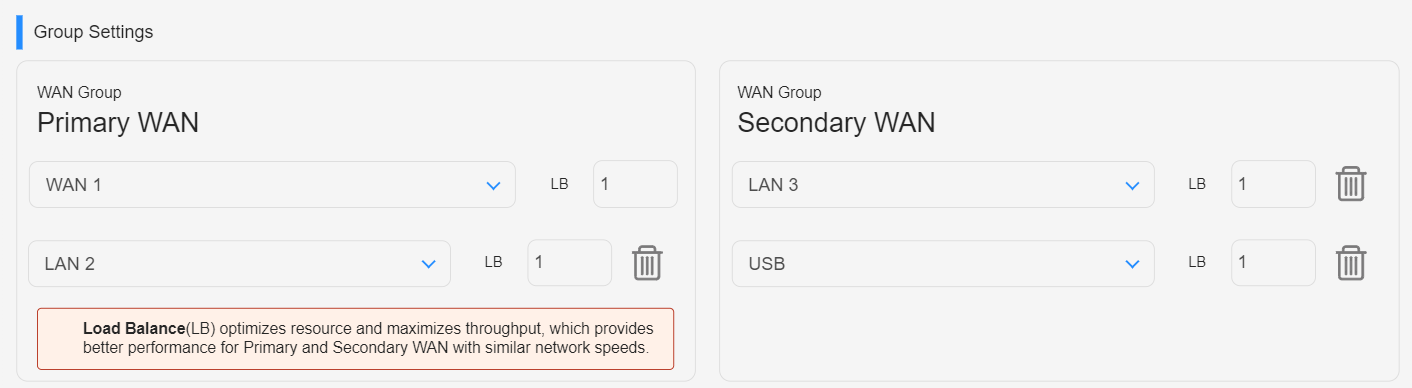
(2) Establecer política con Multi-WAN
Hay dos modos para el grupo multi-WAN:
a. Conmutación por error (predeterminado)
- Copia de seguridad WAN activa cuando falla cualquier puerto WAN principal.
- WAN de respaldo activa cuando fallan todos los puertos WAN principales.

Cuando la WAN principal se desconecta, el sistema cambiará automáticamente a la WAN secundaria. Si [Permitir conmutación por recuperación] está habilitado, cuando el sistema detecte que la WAN principal se volvió a conectar a Internet, cambiará automáticamente de la WAN secundaria a la WAN principal.
b. Tiempo
Durante períodos específicos, el sistema cambiará automáticamente a la WAN secundaria, mientras que utilizará la WAN principal durante períodos no especificados.
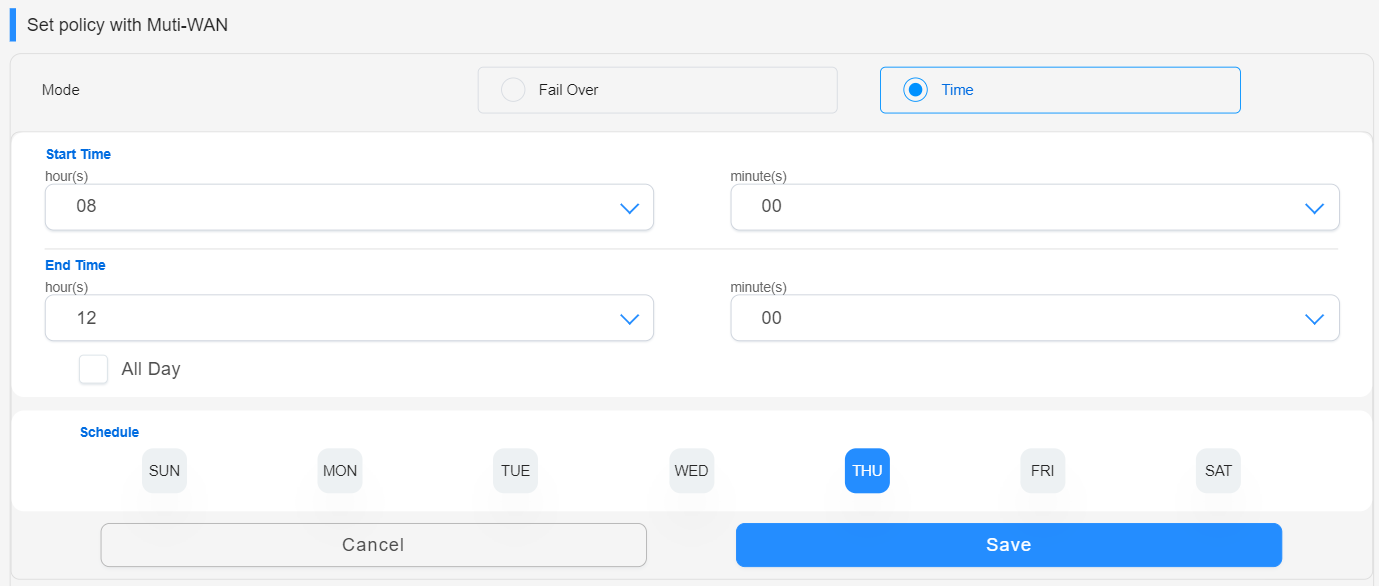
(3) Configuración por puerto
En este campo, puede ajustar parámetros detallados para determinar el estado de cada puerto.
- Intervalo de detección: verifica el estado de conexión del puerto de red cada pocos segundos (el valor predeterminado es 3 segundos).
- Diagnóstico de conexión a Internet: considere que el puerto de red no puede conectarse después de no poder establecer una conexión una cierta cantidad de veces (el valor predeterminado es 2 veces).
- Condición de activación de conmutación por error: el sistema volverá a la WAN principal después de detectar con éxito una conexión en la WAN principal durante una cierta cantidad de veces continuas (el valor predeterminado es 4 veces).
- Monitoreo de red: El sistema puede detectar automáticamente la conectividad de la red realizando una [Consulta DNS] o utilizando el método [Ping].
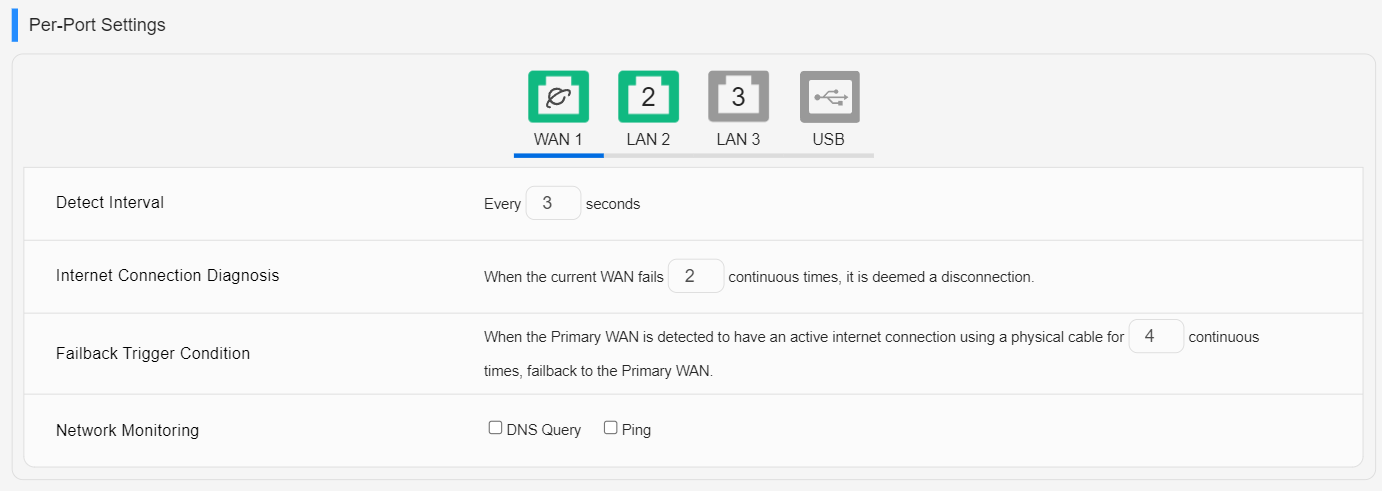
Preguntas más frecuentes
1. Conmutación por error: cuando se desconecta la red WAN principal, la red WAN secundaria se conecta automáticamente, pero no cambia automáticamente de la WAN secundaria a la WAN principal.
Habilite la función [Permitir conmutación por error]; cuando el sistema detecte que la WAN principal tiene un cable de red conectado a Internet, cambiará automáticamente de la WAN secundaria a la WAN principal.

2. Después de habilitar la agrupación de múltiples WAN para equilibrar la carga, la función DDNS no se puede utilizar con normalidad.
Dado que DDNS está vinculado a la WAN principal, habilitar la agrupación de múltiples WAN para equilibrar la carga puede causar problemas con la funcionalidad de DDNS.
3. Después de habilitar la agrupación de múltiples WAN para equilibrar la carga, es posible que la función de reenvío de puertos/servidor virtual no funcione correctamente.
Dado que el reenvío de puertos/servidor virtual está vinculado a la WAN principal, habilitar la agrupación de múltiples WAN para equilibrar la carga puede causar problemas con la funcionalidad de esta función.
¿Cómo obtener la (Utilidad / Firmware)?
Puede descargar los controladores, software, firmware y manuales de usuario más recientes en el Centro de descargas de ASUS.
Si necesita más información sobre el Centro de descargas de ASUS , consulte este enlace.